Adobe Premiere Pro 15

モーショングラフィックステンプレート(.mogrt)を手に入れたのですが
このファイルが一体なんなのか、どうやって使ったらいいかわかりません…(ー ー;)
モーショングラフィックステンプレート(.mogrt)はその名の通りモーショングラフィックスを読み込めるファイルだよ。『Adobe Premiere Pro』にインストールして使うことができるんだ\( ̄∀ ̄)/

そうなんですね!! ぜひ使ってみたい♪( ´θ`)ノ
よろしければ『Premiere Pro』へインストールする方法をご教授願えません |ω・`)チラッ
こぶたさんなのに言葉使い丁寧なんだね…
了解した!!できるだけわかりやすく解説してみるね〜(´∀`*)
目次
モーショングラフィックステンプレート(.mogrt)を『Adobe Premiere Pro』にインストールする方法
モーショングラフィックステンプレート(.mogrt)を『Adobe Premiere Pro』にインストールする手順を解説していきます。
『Adobe Premiere Pro』へモーショングラフィックステンプレート(.mogrt)をインストールする手順
『Adobe Premiere Pro』を開いて、上部メニューのウィンドウ ▶︎ エッセンシャルグラフィックスを選択します。
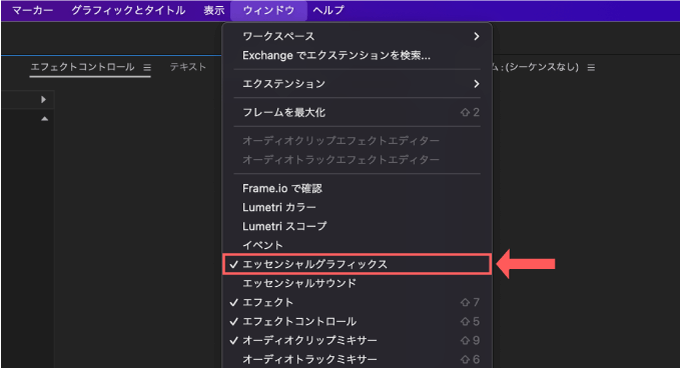
『Adobe Premiere Pro』を開いて、上部メニューのウィンドウ ▶︎ エッセンシャルグラフィックスを選択します。
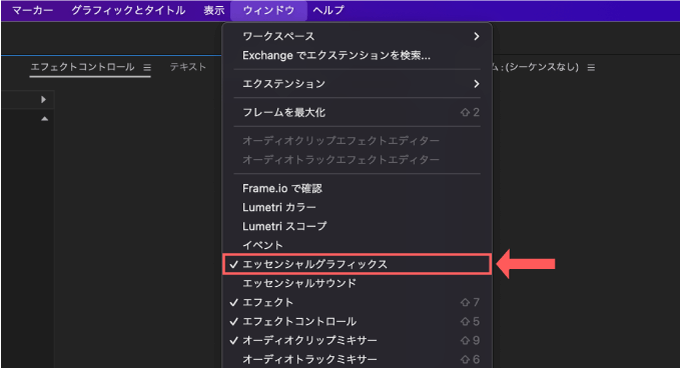
『エッセンシャルグラフィックス』パネルの右下にあるプラスマークのアイコンをクリックします。

インストールしたいモーショングラフィックステンプレート(.mogrt)を選択し『開く』をクリックします。
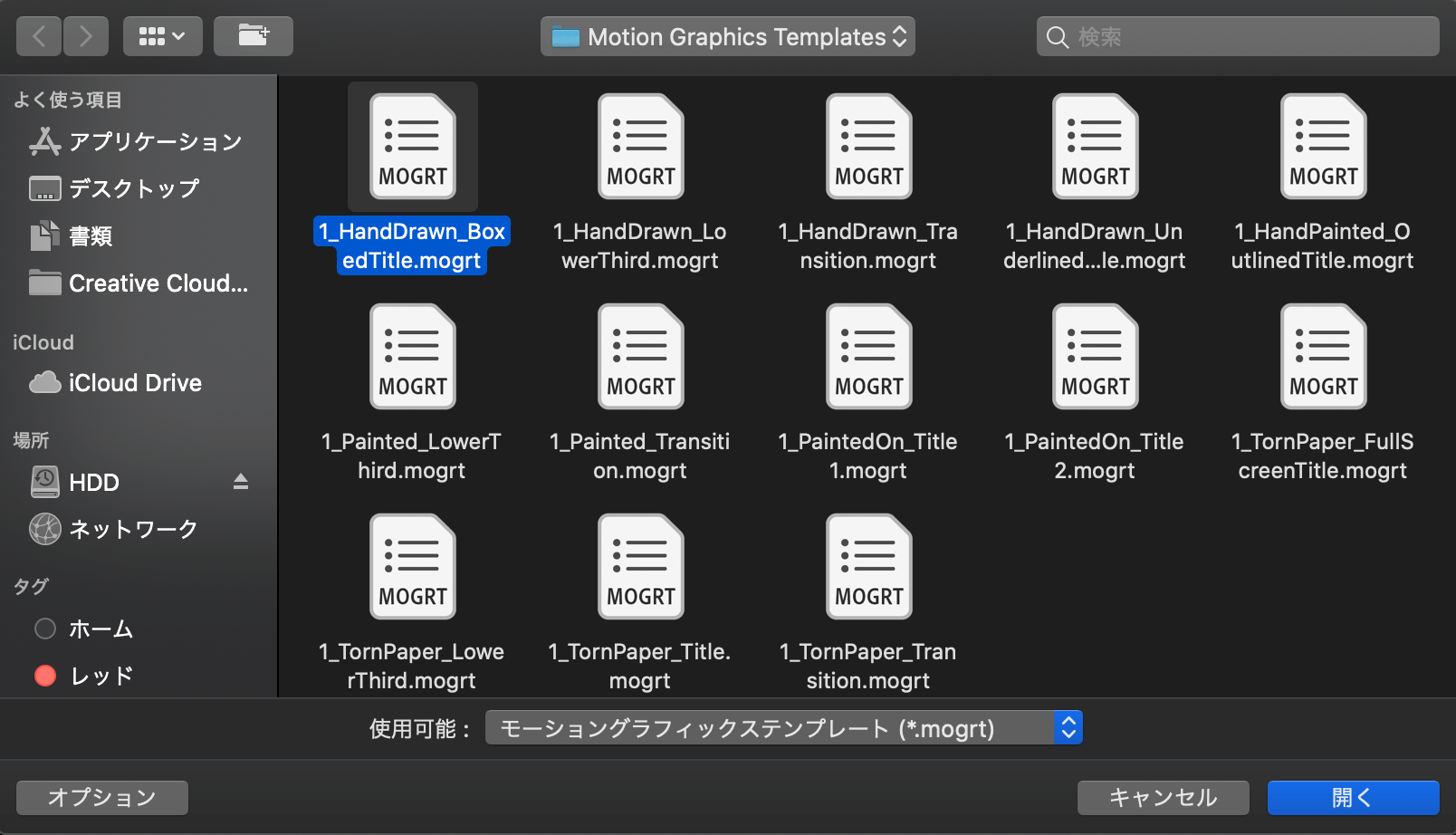
選択したモーショングラフィックステンプレート(.mogrt)がインストールされ
エッセンシャルグラフィックスパネル(参照タブ)に表示されます。
これでインストール完了です。
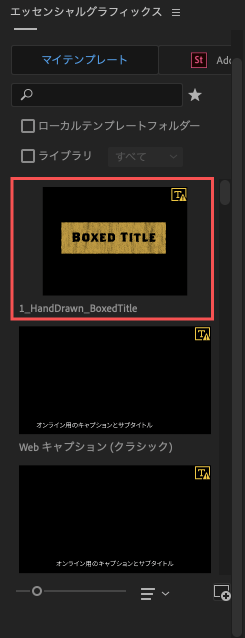
最後に
モーショングラフィックステンプレート(.mogrt)は
高品質なものでもネット上を探せば無料で手に入れることができます。
無料でダウンロードできるモーショングラフィックステンプレート(.mogrt)や
他にも『Adobe Premiere Pro』で使える無料素材や無料ツールを紹介した記事をたくさん書いてるので
使えそうな素材があるか、ぜひ探してみてください⬇︎⬇︎
以上、最後まで読んでいただきありがとうございました(=゚ω゚)ノ
『Adobe Creative Cloud コンプリートプラン』が Adobe正規価格の半額【 39,980 円 / 年(税込)】で購入できる方法や
価格、各種サービス内容など徹底的に比較解説した記事を書いてます。
*『Adobe Creative Cloud』の契約更新が近い方はぜひ参考にして下さい⬇︎⬇︎






